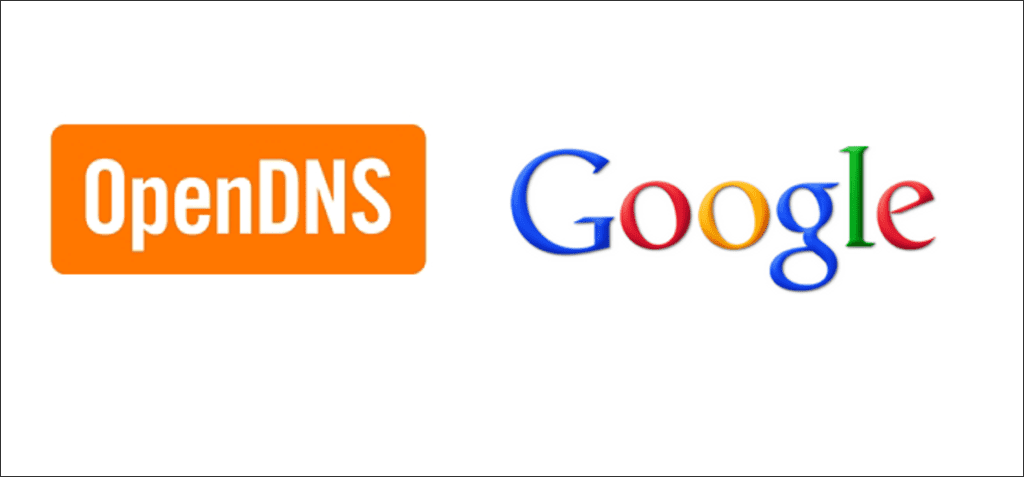Es probable que su ISP local no tenga los servidores DNS más rápidos. Esto puede ralentizarlo porque su navegador tiene que encontrar la dirección IP de cada sitio web que intenta visitar. A continuación, le mostramos cómo cambiar a OpenDNS o Google DNS para tiempos de navegación más rápidos.
Los servidores DNS funcionan haciendo coincidir los nombres de dominio que ingresa en las aplicaciones, como los navegadores web, con sus direcciones IP asociadas. Cuando ingresa un nombre de dominio en su navegador, por ejemplo, su PC contacta con los servidores DNS que ha enumerado, el servidor busca la dirección IP de ese nombre de dominio, y luego la PC puede iniciar su solicitud de búsqueda para eso. Dirección IP . El problema es que la mayoría de los ISP mantienen servidores DNS que pueden ser un poco lentos y poco fiables. Tanto Google como OpenDNS mantienen sus propios servidores DNS públicos gratuitos que, en general, son mucho más rápidos y fiables. Solo tienes que decirle a tu computadora que los use.
Nota: Las técnicas de este artículo funcionan en Windows 7, 8 y 10.
Haga clic derecho en el icono de estado de la red en la bandeja del sistema, luego haga clic en «Abrir Centro de redes y recursos compartidos» en el menú contextual.
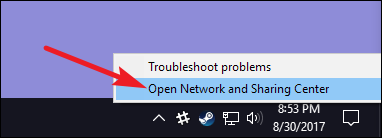
En la ventana «Centro de redes y recursos compartidos», haga clic en el enlace «Cambiar la configuración del adaptador» en la parte superior izquierda.
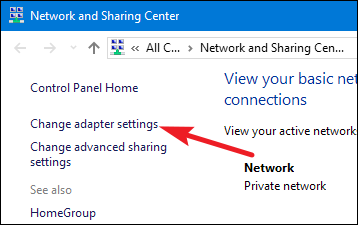
En la ventana «Conexiones de red», haga clic con el botón derecho en la conexión para la que desea cambiar la configuración de DNS y luego haga clic en «Propiedades» en el menú emergente.
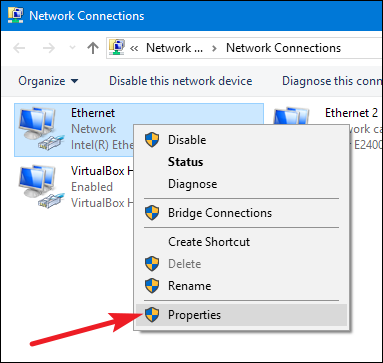
En la ventana de propiedades, seleccione «Protocolo de Internet versión 4 (TCP / IPv4)» de la lista, luego haga clic en el botón «Propiedades».
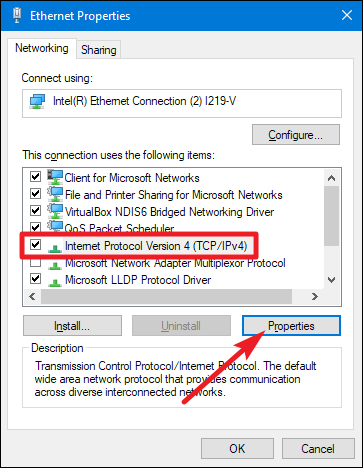
La mitad inferior de la ventana «Propiedades del Protocolo de Internet versión 4 (TCP / IPv4)» muestra la configuración de DNS. Seleccione la opción «Usar las siguientes direcciones de servidor DNS». A continuación, ingrese las direcciones IP de los servidores DNS preferidos y alternativos que desea utilizar. Aquí están las direcciones IP para Google DNS y Open DNS:
DNS de Google
Prefiere: 8.8.8.8
Alterno: 8.8.4.4
OpenDNS
Prefiere: 208.67.222.222
Alterno: 208.67.220.220
Estamos usando Google DNS en nuestro ejemplo, pero siéntase libre de usar lo que quiera. Una vez introducidas las direcciones, haga clic en el botón «Aceptar».
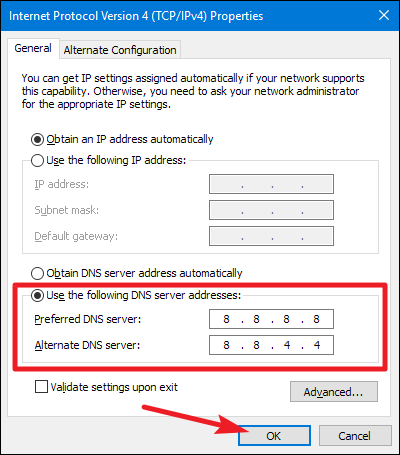
A partir de ahora, debería experimentar búsquedas de DNS más rápidas y fiables. Si bien eso no hace que su navegador de repente sea súper rápido ni nada, todo ayuda.